Kesalahan Tidak Dapat Menemukan Pohon Sumber Kernel untuk Kernel - Centos / Rhel / Almalinux yang sedang berjalan
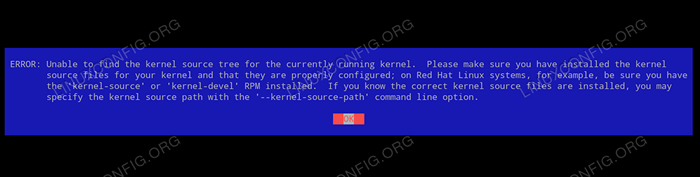
- 4156
- 1325
- Ian Parker
Artikel ini akan memberi Anda informasi tentang cara menginstal sumber kernel pada sistem centos/rhel linux. Atau itu akan memandu Anda melalui proses pemecahan masalah sederhana jika Anda telah menginstal sumber/header kernel dan Anda masih menerima pesan kesalahan di Bellow:
Kesalahan: Tidak dapat menemukan pohon sumber kernel untuk kernel yang sedang berjalan. Pastikan Anda telah menginstal file sumber kernel untuk kernel Anda dan mereka dikonfigurasi dengan benar; Pada sistem Red Hat Linux, misalnya, pastikan Anda memiliki rpm 'kernel-sumber' atau 'kernel-devel' yang diinstal. Jika Anda tahu file sumber kernel yang benar diinstal, Anda dapat menentukan jalur sumber kernel dengan opsi baris perintah '--kernel-source-path'.
Dalam tutorial ini Anda akan belajar:
- Cara Menginstal Kernel-Headers
- Cara menginstal kernel-devel
- Cara memeriksa versi kernel
- Cara Memeriksa Versi Kernel-Devel Terinstal
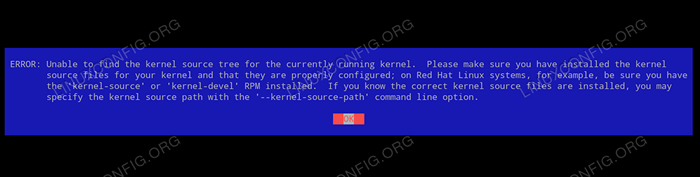
Kesalahan: Tidak dapat menemukan pohon sumber kernel untuk kernel yang sedang berjalan Pesan Kesalahan di CentOS / RHEL Persyaratan dan konvensi perangkat lunak yang digunakan
| Kategori | Persyaratan, konvensi atau versi perangkat lunak yang digunakan |
|---|---|
| Sistem | Red Hat Enterprise Linux 8 / Centos 8 |
| Perangkat lunak | N/a |
| Lainnya | Akses istimewa ke sistem Linux Anda sebagai root atau melalui sudo memerintah. |
| Konvensi | # - mensyaratkan perintah linux yang diberikan untuk dieksekusi dengan hak istimewa root baik secara langsung sebagai pengguna root atau dengan menggunakan sudo memerintah$ - mensyaratkan perintah Linux yang diberikan untuk dieksekusi sebagai pengguna biasa |
Cara Menginstal Header Kernel dan Kernel Devel pada CentOS / RHEL Instruksi Langkah demi Langkah
- Anda dapat menginstal header kernel dan kernel devel secara terpisah atau menginstal keduanya sebagai bagian dari
Alat pengembangankemasan. Yang disarankan adalah pemasangan keseluruhanAlat pengembanganPaket grup:# DNF Groupinstall "Alat Pengembangan"
Sebagai alternatif instal kedua
Kernel-develdan/atauKepala kernelPaket secara terpisah:# DNF Instal Kernel-Headers # DNF Instal Kernel-Devel
- Periksa instalasi Anda dan konfirmasikan bahwa keduanya
Kernel-develdan/atauKepala kernelPaket cocok dengan versi kernel Anda saat ini. Inilah contohnya. Pertama periksa versi kernel Linux Anda:$ uname -a linux sandbox 4.18.0-80.11.2.el8_0.x86_64 #1 SMP Sel 24 Sep 11:32:19 UTC 2019 x86_64 x86_64 x86_64 gnu/linux
Catat versi kernel dan bandingkan dengan versi paket dari
Kernel-develdan/atauKepala kernel:# RPM -QA | grep -e "kernel-devel | kernel-headers" kernel-headers-4.18.0-80.11.2.el8_0.x86_64 Kernel-devel-4.18.0-80.11.2.el8_0.x86_64
Jika semuanya cocok dengan Anda, Anda baik -baik saja. Kalau tidak, sistem Anda mungkin tidak sinkron. Lihat langkah selanjutnya untuk solusi.
- Menggunakan
dnfPerintah menyinkronkan sistem Anda untuk memastikan Anda menjalankan paket terbaru:# DNF Distro-Sync
- Reboot sistem Anda dan periksa sekali lagi bahwa versi kernel cocok
Kernel-develdan/atauKepala kernelversi paket.
Tutorial Linux Terkait:
- Instalasi Header Kernel Manjaro Linux
- Hal -hal yang harus diinstal pada ubuntu 20.04
- Cara bermigrasi dari centos ke almalinux
- Hal -hal yang harus dilakukan setelah menginstal ubuntu 20.04 FOSSA FOSSA Linux
- Instalasi Almalinux
- Pengantar Otomatisasi Linux, Alat dan Teknik
- Cara mencetak pohon direktori menggunakan linux
- Cara mengatur server ftp/sftp dan klien di almalinux
- Instal Docker di Almalinux
- Hal -hal yang harus dilakukan setelah menginstal ubuntu 22.04 Jammy Jellyfish…

